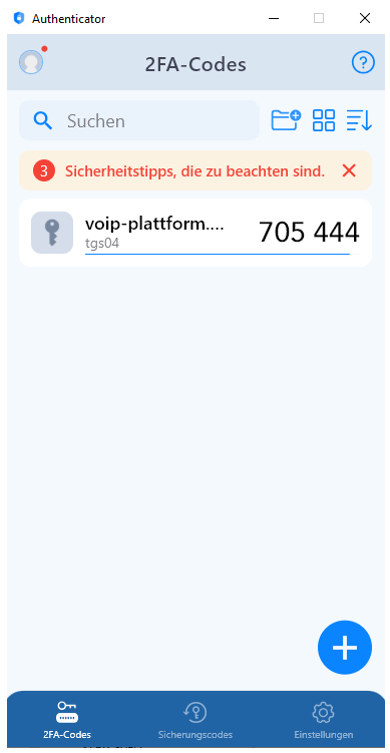Willkommen auf unserem Support-Portal im Bereich für Geschäftskunden.Suchen Sie mit dem Suchfeld unten nach Antworten.
Wenn Sie Ihre Antwort nicht finden können, erstellen Sie gern ein Support-Ticket.
2-Faktor-Authentifizierung – Alternativen zu Mobilgeräten
Während im Artikel zur Einrichtung der 2-Faktor-Authentifizierung mit dem Google-Authenticator und einem Mobiltelefon gearbeitet wurde, gibt es auch andere Möglichkeiten einen zweiten Faktor zu nutzen.
Hat man beispielsweise kein Mobiltelefon zur Verfügung, kann auch direkt mit einer Desktop-Applikation gearbeitet werden.
Authenticator für Windows
Eine Desktop-Applikation ist der Authenticator für Windows. Diesen finden Sie im Windows-App-Store beispielsweise durch Suchen des Begriffes „Windows Authenticator“
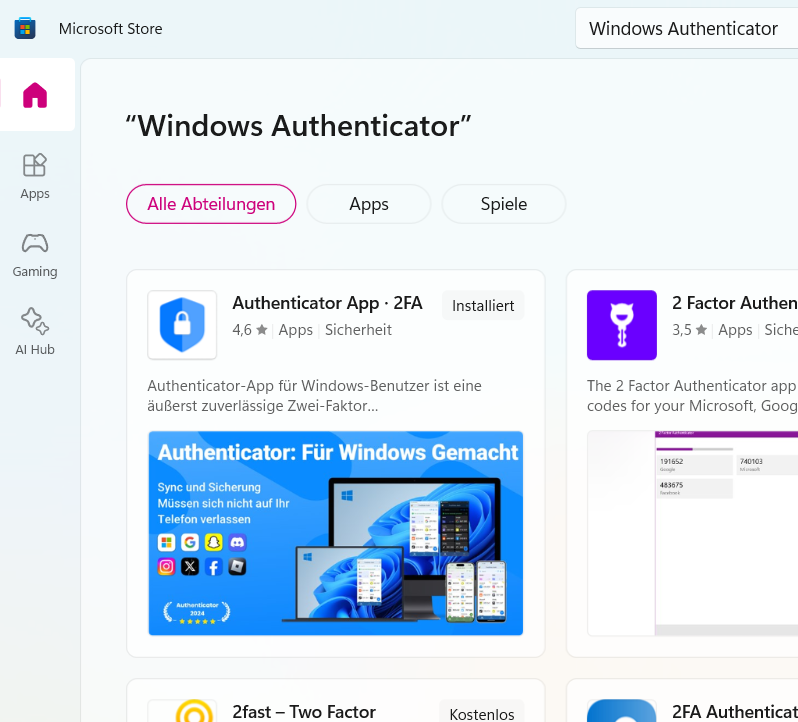
Über diesen ist es auch möglich, verschiedene Zugänge zu speichern oder neue Faktoren über den Button „2FA Codes hinzufügen“ zu speichern.
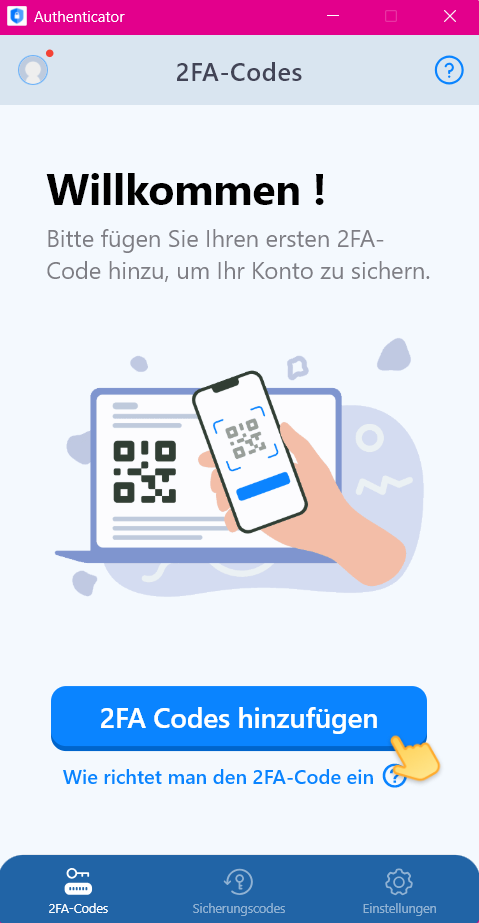
Einrichtung des zweiten Faktors
Öffnen der Einrichtungs-E-Mail
Öffnen Sie den Link aus ihrer E-Mail-Aufforderung zur Einrichtung des zweiten Faktors für das Kunden-Informations-System und klicken Sie auf den Link um fortzufahren.
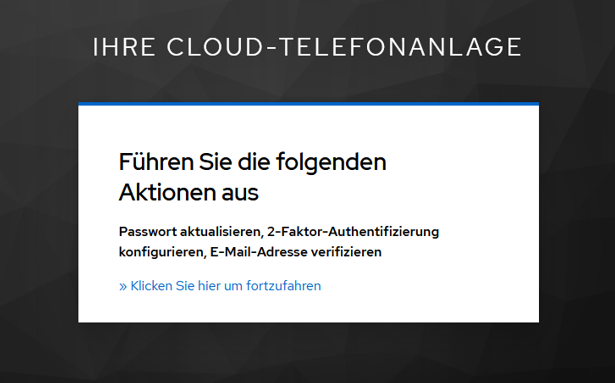
Fahren Sie fort, bis Sie bei der Anzeige des QR-Codes angekommen sind.
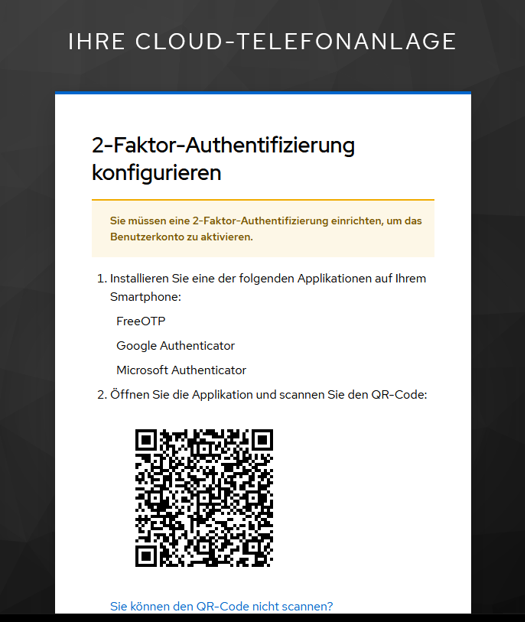
Dieser Code wird benötigt um den zweiten Faktor einzurichten.
Scannen des QR-Codes in der Authenticator App
In der Windows Authenticator App können Sie nun den oben genannten Button „2 FA Codes hinzufügen“ klicken.
Im Folgenden wird ein Hilfefenster erscheinen, welches optional ist. Dieses bietet eine kurze Erklärung zur Vorgehensweise, kann aber über „Stornieren“ ausgeblendet werden.
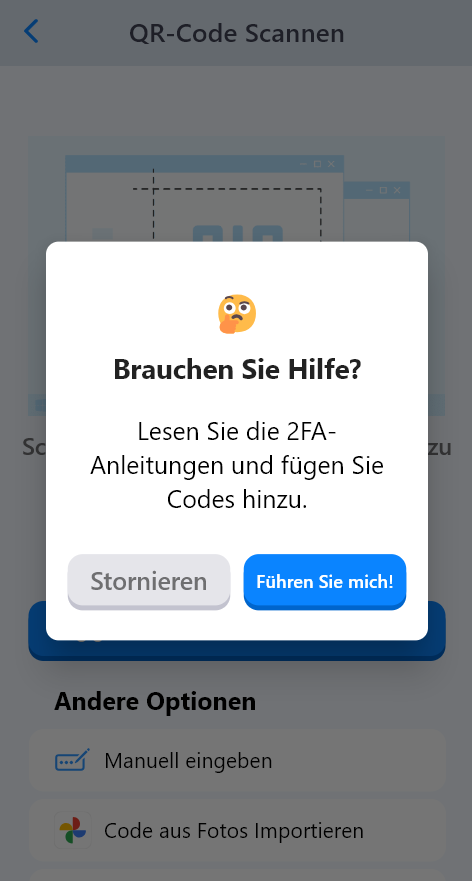
Um den QR-Code final scannen zu können, klicken Sie den Button „Screenshot zum Scannen“ an, woraufhin sich der Screenshot-Modus des Desktop-PC aktiviert und den Bildschirm abdunkelt und sie per gedrückter linker Maustaste einen Ausschnitt markieren können. Bitte an dieser Stelle den obigen QR-Code markieren, damit dieser in der App eingelesen werden kann.
Aktivierung und Abschluss des Einrichtungsprozesses
Nachdem der QR-Code erfasst und eingelesen ist, erscheinen in der Authenticator App die Details, welche ähnlich folgender Abbildung aussehen:
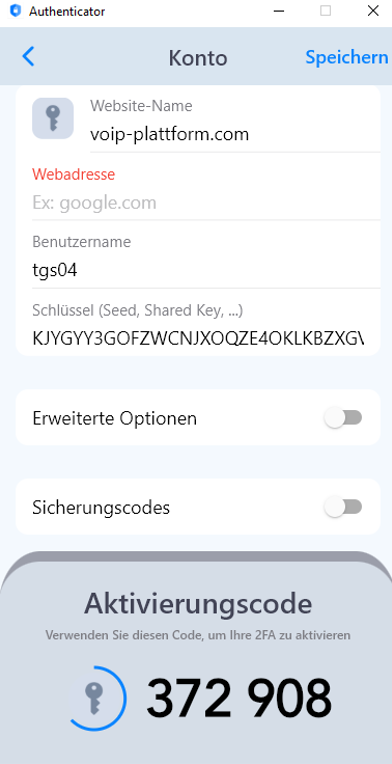
Die Webadresse ist optional und muss nicht eingegeben werden. In der Übersicht erscheint später der Website-Name und der jeweils aktuelle Zahlencode.
Der Aktivierungscode wird zur Verifikation auf der Website benötigt, wo der QR-Code gescannt wurde.
Hiermit ist die Einrichtung abgeschlossen. In der Übersicht im Menü unter „2FA-Codes“ ist der Faktor eingetragen: